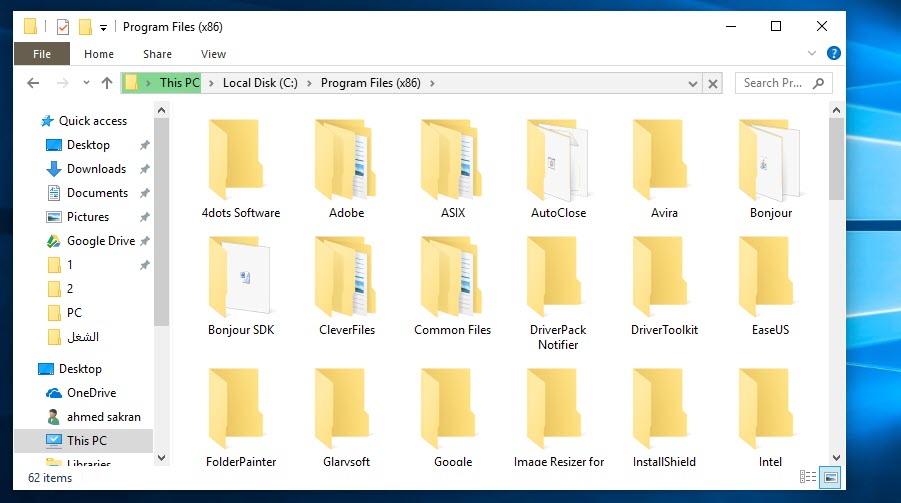
إذا كنت ترغب فى بقاء جهاز الكمبيوتر الخاص بك سريع ومنظم بشكل أكثر أحترفية لانجاز ما تقوم به فى وقت قليل جداً بدون التعرض لمشكلة بطء فتح الجهاز ومشكلة التهنيج المتكررة، فمن المؤكد أنه سيكون عليك أنت شخصياً الاهتمام جيداً بتنظيف جهازك بشكل دائم من الملفات الغير مهمة والفيروسات إلى غير ذلك .
ومن أكثر الأشياء التى تجعل الكمبيوتر غير منظم أو غير مرتب بشكل جيد بجانب استغلال الكثير من مساحة التخزين للهارد ديسك هى الملفات الفارغة التى لا قيمة لها على الإطلاق سوى أنها تأخذ مساحة من الهارد وتبطئ الجهاز . لذلك، نجد الكثير من الأسئلة والإستفسارات من المستخدمين حول كيفية حذف الملفات الفارغة وتسريع الكمبيوتر .
لحسن الحظ، متوفر على الإنترنت والمواقع الكثير من البرامج المتخصصة فى تنظيف أجهزة الكمبيوتر تماماً من الملفات الفارغة وتسريع الحاسوب . ولكن، فى حالة إذا كنت لا ترغب فى استخدام برامج طرف ثالث للقيام بذلك، فأنت بحاجة إلى متابعة الخطوات أدناه التى نتعرف خلالها على شرح طريقة الوصول للملفات الفارغة فى الكمبيوتر وحذفها بدون برامج .
لنبدأ
فقط، أفتح PowerShell من خلال البحث فى قائمة إبدأ عن “PowerShell”، ثم بعد تشغيله أنسخ الأمر أدناه وقم بالتعديل عليه باستبدال المجلد الذي تريد مسحه ضوئيًا . مثلاً، فى حالة أنا شخصياً قمت بعمل مسح ضوئى كامل لبارتشن E فكان الأمر كالأتى :
$SomePath=”E:\”
Get-ChildItem -Path $SomePath -Recurse -Directory | ForEach-Object -Process {
if ($false -eq $_.GetFileSystemInfos())
{
$_.FullName
}
}
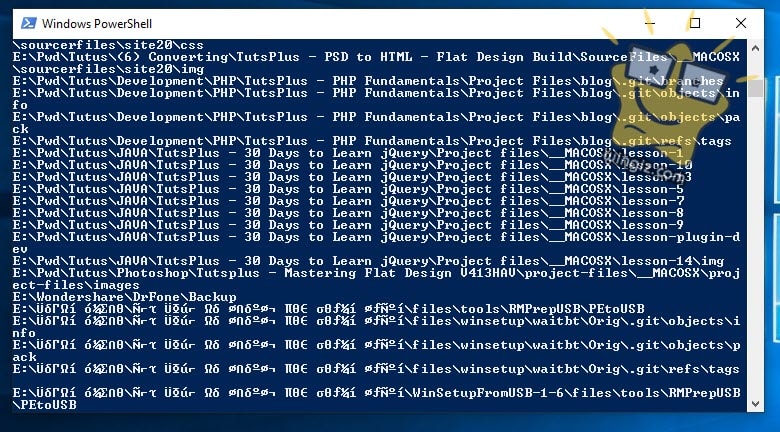
عموماً، بعد التعديل على الأمر بالطريقة التى تناسبك، قم بلصقه فى PowerShell وأنقر على زر ENTER وسريعاً سيتم عرض مسار جميع الملفات الفارغة التى تأخذ مساحة من الهارد وتعمل على بطىء الحاسوب .
مع العلم، يمكنك حذف الملفات الفارغة عبر PowerShell ولكن من الأسهل حذفها من File Explorer . فقط، توجه إلى مسار الملف أو المجلد الفارغ وقم بحذفه على الفور .